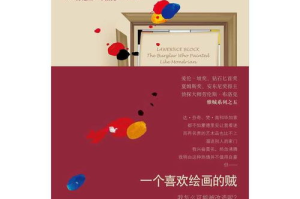Word文档转换为PDF格式全解析-高效转换方法介绍
在现代办公环境中,将Word文档转换为PDF格式是一种常见的操作,因为它可以帮助保持文档的格式不变,并确保文档在多种设备上都能正确显示。以下是关于如何转换Word文档为PDF格式的一篇详细指南。
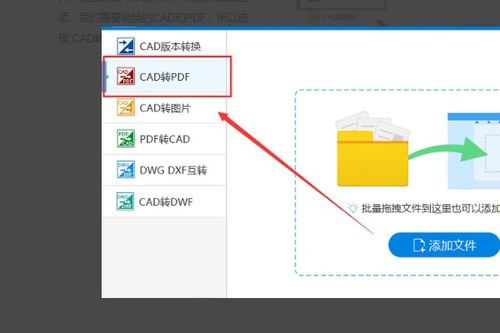
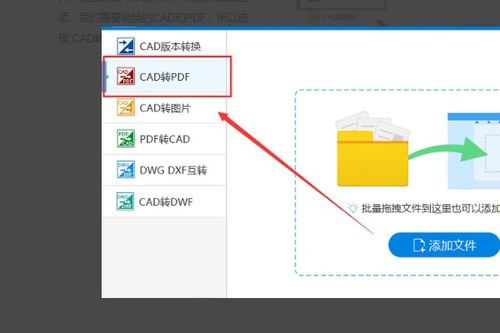
一、为什么需要将Word文档转换为PDF格式?
Word文档虽然功能强大,但在不同设备和程序中打开时可能会出现格式错乱。PDF格式具有更好的兼容性和稳定性,以下是转换的几个主要原因:
- 保护文档内容不被随意编辑
- 确保文档在不同设备上的一致性
- 方便在线分享和打印
- 减少文件大小
二、使用Word自带的转换功能
Word 2013及以上版本提供了直接将文档保存为PDF格式的功能,以下是操作步骤:
1. 打开Word文档,点击“文件”菜单
2. 选择“另存为”,在弹出的窗口中选择保存位置
3. 在“另存为类型”下拉菜单中,选择“PDF”(或“PDF文件”)
4. 点击“保存”,即可完成转换
三、使用在线转换工具
如果不希望安装额外的软件,可以使用在线转换工具。这些工具通常简单易用,以下是使用步骤:
1. 在浏览器中搜索“Word转PDF在线转换”
2. 选择一个信誉良好的在线转换器
3. 按照指示上传Word文档
4. 确认转换设置后,点击“转换”按钮
5. 转换完成后,下载PDF文件
四、使用专业PDF转换软件
对于需要经常进行文档转换的用户,可以考虑购买专业PDF转换软件。这些软件通常提供更多高级功能和定制选项:
- 支持批量转换
- 提供OCR文字识别功能
- 允许调整PDF输出质量
五、转换过程中的注意事项
在转换过程中,注意以下事项可以确保转换质量:
- 确保Word文档没有格式错误
- 选择正确的页面大小和布局
- 如果文档包含特殊字符或图像,选择合适的转换设置
将Word文档转换为PDF格式是一项简单但重要的操作,通过以上方法,你可以轻松完成转换,并确保文档在各种环境下都能保持最佳状态。